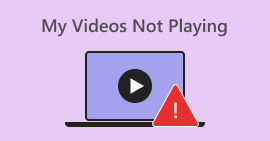La vidéo ne fonctionne pas sur YouTube : pourquoi et comment
YouTube, l'une des plateformes les plus populaires, est passée d'une simple application de partage de vidéos à un générateur massif de création de contenu, qui s'adresse à un large éventail de communautés. Cependant, malgré ses quelque 1,9 milliard d'utilisateurs actifs, la plateforme de distribution vidéo de référence rencontre encore occasionnellement des rapports de problèmes ou d'erreurs. L'un de ces problèmes persistants qui frustrent ses utilisateurs est l'apparition de l'erreur qui dit Les vidéos YouTube ne sont pas luesCela signifie que les YouTubeurs rencontrent souvent des obstacles pour accéder au contenu vidéo sur les appareils mobiles et informatiques, confrontés soit à un écran noir, soit à un message les invitant à l'erreur en question.
C'est pour cette raison que la question de savoir pourquoi les vidéos YouTube ne sont pas lisibles continue de se poser. Cet article a été rédigé pour fournir un guide exhaustif, montrant les raisons derrière ce problème ainsi que les solutions proposées lorsque les vidéos YouTube refusent de s'afficher sur les PC et les téléphones portables.
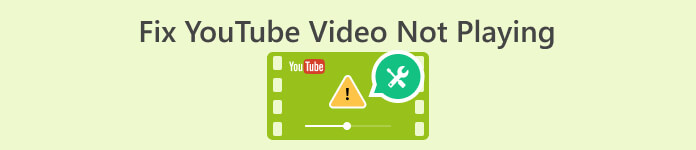
Partie 1. Raisons pour lesquelles la vidéo YouTube ne fonctionne pas
Alors, quelle semble être la raison de ces problèmes sur YouTube ? Cette partie vous éclairera sur les raisons pour lesquelles votre plateforme vidéo préférée rencontre des problèmes de lecture vidéo.
Raison 1. Problème de navigateur
Tout d'abord, il faut garder à l'esprit qu'il s'agit d'un problème de navigateur, car cela peut empêcher la lecture des vidéos sur YouTube. En raison de divers facteurs liés aux fonctionnalités du navigateur, tels que les paramètres ou la compatibilité, l'application peut être empêchée de fonctionner correctement, y compris la façon dont elle lit le contenu vidéo. En comprenant ces problèmes potentiels liés à votre navigateur, vous pouvez rapidement dépanner et traiter les facteurs spécifiques qui empêchent YouTube de lire les vidéos sans problème. En attendant, voici quelques-unes des raisons pour lesquelles un problème de navigateur peut en être la cause.
• Version obsolète d’un navigateur.
• Un Javascript désactivé.
• Cache et cookies inondés sur le navigateur.
• Modules complémentaires ou extensions sur le navigateur.
• Paramètres de sécurité.
• Bugs et problèmes de configuration sur le navigateur.
Raison 2. Corruption vidéo
L'un des facteurs les plus importants qui empêchent la lecture des vidéos YouTube est la corruption de la vidéo. Lorsque le contenu ou le fichier vidéo est corrompu, cela signifie simplement que la vidéo a été modifiée ou endommagée, ce qui rend difficile pour YouTube ou les lecteurs multimédias d'ouvrir et d'afficher correctement le contenu. En outre, la corruption peut se produire pour différentes raisons, notamment des téléchargements interrompus, des problèmes lors du processus d'encodage et des problèmes de stockage. Désormais, lorsque vous essayez de lire un fichier vidéo corrompu sur YouTube, celui-ci peut rencontrer des difficultés de traitement, ce qui entraîne un échec total de lecture de la vidéo ou une erreur de lecture. La résolution de la corruption vidéo implique la restauration de la qualité du fichier par des méthodes de réparation ou l'obtention d'une nouvelle version du fichier vidéo non corrompu.
Raison 3. Problème avec l'application YouTube
Une vidéo YouTube ne sera pas lue si votre application YouTube rencontre un problème. Un problème d'application peut être une raison potentielle de son incapacité à lire les vidéos. De plus, les problèmes au sein de l'application YouTube peuvent continuer à survenir en raison de différents facteurs, tels que des problèmes techniques, des bugs et des problèmes de compatibilité avec le système d'exploitation ou l'appareil. En outre, ces problèmes peuvent entraver la lecture impeccable des vidéos et provoquer des perturbations pour vous et les autres utilisateurs qui tentent de visionner des vidéos sur l'application. Dans de tels cas, vous pouvez rencontrer une mise en mémoire tampon, une défaillance totale et des erreurs lors de la lecture des vidéos, ce qui souligne l'importance de résoudre les problèmes liés à l'application pour une expérience de visionnage ininterrompue et fluide.
Raison 4. Connexion réseau faible
Le facteur suivant qui empêche les vidéos YouTube de se charger est une connexion réseau faible. Ce problème peut avoir un impact significatif sur la lecture de vos vidéos, car lorsque votre réseau est faible, la vitesse de téléchargement de la vidéo YouTube peut être insuffisante. Cela entraîne des interruptions de mise en mémoire tampon et des problèmes de streaming. De plus, les vidéos YouTube nécessitent une connexion Internet robuste et stable pour se charger et se lire en douceur. Par conséquent, en présence d'une connexion faible, la vidéo peut s'arrêter fréquemment et avoir du mal à se mettre en mémoire tampon, ce qui entraîne une expérience de visionnage frustrante. De plus, une connexion réseau faible rend difficile pour YouTube de récupérer et d'afficher rapidement les données requises, ce qui a entraîné des temps de chargement plus longs pour le contenu vidéo. Pour cette raison, vous pouvez rencontrer des pauses, des retards ou même un échec complet de la lecture vidéo en raison de l'incapacité à maintenir une connexion fiable et cohérente à des fins de streaming.
Raison 5. Appareil à fonctionnement lent
Enfin, YouTube ne pourra pas lire votre vidéo si votre appareil est lent, un facteur qui peut contribuer à ce que la lecture des vidéos ne soit pas fluide. La mémoire disponible et la puissance de traitement limitées de l'appareil peuvent avoir du mal à gérer la demande de streaming de contenu vidéo de haute qualité. De plus, des performances lentes de l'appareil peuvent entraîner des temps de chargement prolongés, des problèmes de mise en mémoire tampon ou des interruptions pendant la lecture. De plus, un appareil sous-alimenté ou ancien peut ne pas offrir un streaming fluide car il ne peut pas répondre aux exigences techniques requises. Ainsi, cela peut également entraîner des limitations matérielles de l'appareil qui deviennent un obstacle, affectant la capacité de l'appareil à traiter et à afficher du contenu vidéo en temps réel.
Partie 2. Méthodes simples pour corriger les erreurs de lecture de vidéos YouTube
Si vous en avez assez de voir des vidéos YouTube indisponibles à la lecture en raison des facteurs mentionnés ci-dessus, vous pouvez mettre fin à l'agonie en suivant les méthodes simples pour résoudre le problème ci-dessous.
Solution 1. Mettez à jour votre navigateur
Assurez-vous que votre navigateur Web est à jour, car l'utilisation d'une version obsolète peut perturber le fonctionnement des services Web. En mettant régulièrement à jour votre navigateur vers la version la plus récente, vous pouvez éviter toute interruption et réduire le risque de problèmes de compatibilité lorsque vous regardez des vidéos YouTube. De plus, pour améliorer la lecture fluide des vidéos YouTube sur un ordinateur de bureau, une approche pratique consiste à vider le cache et les données accumulés dans votre navigateur. Cette action permet au navigateur de récupérer les éléments et les ressources de la page Web les plus récents, résolvant ainsi les problèmes potentiels qui peuvent empêcher la lecture correcte de la vidéo YouTube.
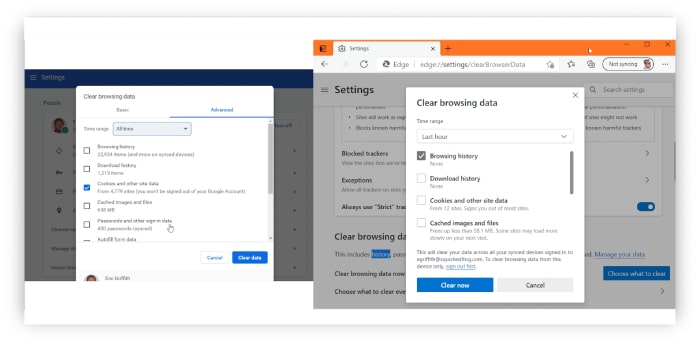
Correction 2. Réparez la vidéo corrompue
Étant donné qu'une vidéo corrompue contribue au problème de la lecture interrompue de la vidéo sur YouTube, la réparation de la vidéo résoudrait grandement le problème. Cela dit, utilisez le logiciel de réparation vidéo sélectionné par FVC comme outil principal si vous souhaitez bénéficier d'un processus de réparation transparent. Il s'agit d'un logiciel spécialisé conçu pour réparer les fichiers vidéo corrompus et garantir une qualité de lecture optimale lors du téléchargement de contenu sur la plateforme YouTube.
De plus, cette réparation vidéo FVC utilise des algorithmes avancés pour analyser et reconstruire vos fichiers vidéo endommagés, vous offrant une solution efficace pour des problèmes tels que la corruption, les interruptions de lecture, la pixellisation et les problèmes de synchronisation audio.
Cet outil de réparation vidéo est pratique pour les créateurs de contenu YouTube qui rencontrent des fichiers vidéo corrompus avant de les télécharger, offrant une solution fiable pour améliorer l'expérience de visionnage globale de leurs abonnés. Par conséquent, en utilisant ce logiciel, vous pouvez également restaurer l'intégrité de vos vidéos, car il contribue à une présentation plus fluide et plus professionnelle sur la plateforme YouTube. En attendant, voici comment l'utiliser.
TéléchargerPour Windows 7 ou version ultérieureTéléchargement sécurisé
TéléchargerPour MacOS 10.7 ou version ultérieureTéléchargement sécurisé
Étape 1. Ouvrez l'outil de réparation et téléchargez la vidéo que vous souhaitez réparer en cliquant sur le bouton rouge Ajouter. N'oubliez pas de télécharger un exemple de vidéo en cliquant sur le bouton bleu Ajouter.
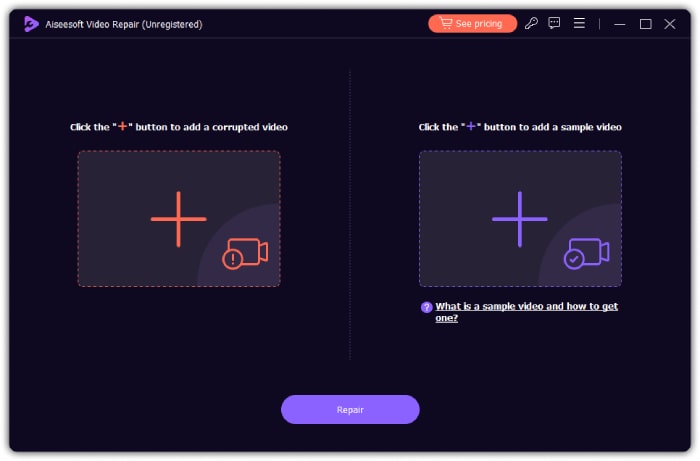
Étape 2. Après cela, cliquez sur le Réparation bouton.
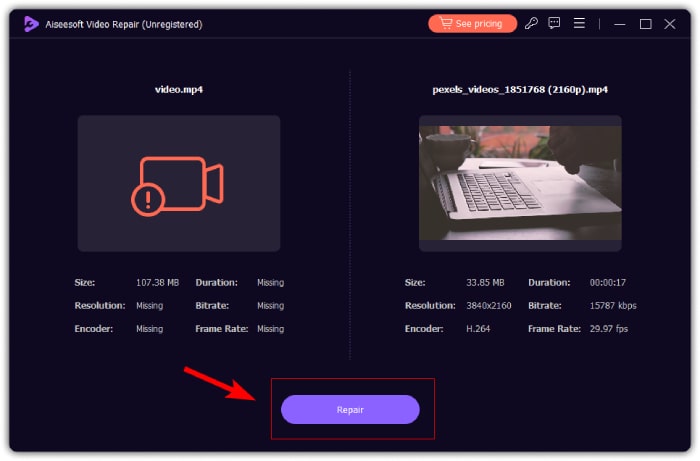
Étape 3. Ensuite, décidez si vous souhaitez enregistrer, prévisualiser ou réparer d’autres vidéos.
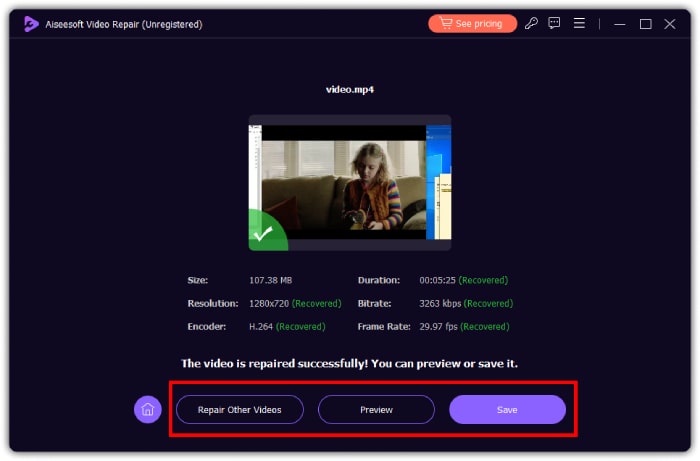
Correction 3. Actualisez YouTube
Que vous utilisiez un navigateur ou l'application mobile pour YouTube, actualiser ou recharger l'application fera une différence. Si vous utilisez le navigateur, vous devez cliquer sur le bouton d'actualisation que vous voyez en haut à droite de la plupart des écrans de votre ordinateur. Cela permettra à votre YouTube de se recharger à partir de zéro.
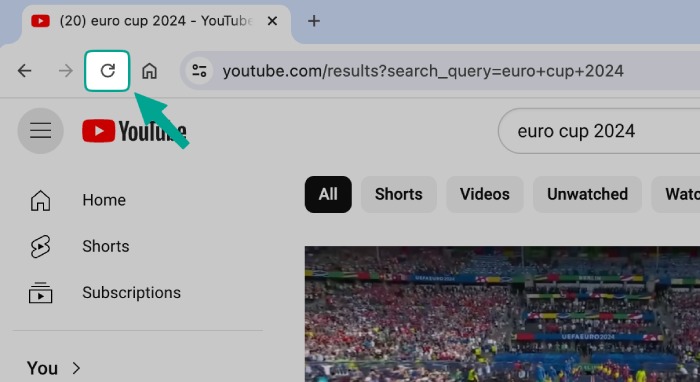
Correction 4. Réinitialisez votre modem Testez la vitesse d'Internet
L'une des premières tâches de dépannage qu'un technicien peut effectuer est de réinitialiser la connexion Wi-Fi ou le modem. Ensuite, testez votre vitesse Internet à l'aide d'un outil comme le Speedtest d'Ookla. Pour obtenir un streaming optimal sur YouTube, vous devez disposer d'une connexion d'au moins 3,0 Mbps pour les vidéos SD et de 5,0 Mbps pour les vidéos HD.
Partie 3. FAQ sur le crash vidéo YouTube
Comment réparer un crash YouTube ?
Pour résoudre un plantage de YouTube, vous devez vider le cache, mettre à jour le navigateur et désactiver l'extension de navigateur de votre appareil.
Pourquoi YouTube a-t-il continué à s'arrêter ?
YouTube continuera à se mettre en pause si votre connexion Internet est lente ou si vous rencontrez des problèmes avec votre navigateur.
Pourquoi mon YouTube est-il en mode restreint ?
Cela doit être dû au fait que le mode de restriction est activé. Pour le désactiver, accédez aux paramètres de votre compte, accédez au mode de restriction et assurez-vous de le désactiver.
Conclusion
Comme vous pouvez le voir ci-dessus, il peut y avoir diverses raisons pourquoi une vidéo ne fonctionne pas sur YouTube. L'un des principaux facteurs peut être la présence de une vidéo corrompue, que vous pouvez réparer efficacement à l'aide de FVC Video Repair.



 Video Converter Ultimate
Video Converter Ultimate Enregistreur d'écran
Enregistreur d'écran